
Cette page provient de Documentation française de Blender 3D
http://blender.doc.fr.free.fr/lecture_ouverte
| <= Page précédante <= | Sommaire | => Page suivante => |
13.6. Fenêtre d'action
Valable à partir de Blender v2.31
Une Action est faite d'un ou plusieurs canaux d'Action. Chacun correspond à un des os dans l'armature, et est lié à une Action IPO. La Fenêtre d'Action fournit les moyens de visualiser et d'éditer tous les IPOs lié à l'Action.
Astuce:
Vous pouvez activer la fenêtre d'Action avec SHIFT-F12
(Figure 13-10).
Figure 13-10. La fenêtre d'Action.
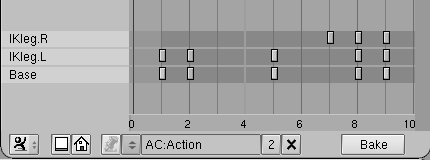
Pour chaque clef placée dans une action IPO donnée, un marqueur sera affiché au numéro d'image approprié dans la Fenêtre Action. C'est semblable au mode "clef" de la fenêtre d'IPO. Pour des canaux d'Action avec une contrainte IPO, il y aura un ou plusieurs canaux additionnels de contrainte sous chaque canal d'Action. Ces canaux peuvent être choisis indépendamment de leurs propres pistes (Figure 13-11).
Figure 13-11. Fenêtre d'Action avec une Contrainte.

Un bloc de clefs d'Action peut être sélectionné avec RMB ou en utilisant le cadre de sélection (BKEY). Les clefs choisies sont mises en surbrillance, en jaune. Une fois sélectionnées, les clefs peuvent être déplacées en appuyant sur GKEY et en déplaçant la souris. En maintenant CTRL appuyé, le mouvement s'effectue d'image-clef en image-clef (frame entière). LMB validera le nouvel emplacement des clefs, alors que ESC annule l'action et ramène à l'état précédent.
Un bloc de clefs d'Action peut également être mis à l'échelle horizontalement (accélération ou ralentissement de l'action) en sélectionnant un certain nombre de clefs et en appuyant sur SKEY. Déplacer la souris horizontalement mettra le bloc à l'échelle. LMB validera l'opération.
Supprimez une ou plusieurs clefs d'Action sélectionnées en appuyant sur XKEY quand le curseur de la souris est au-dessus l'image clef dans la Fenêtre Action.
Un bloc de clefs d'Action peut être dupliqué et déplacé dans la même action en sélectionnant les clefs désirées et en appuyant sur SHIFT-D. Ceci enclenchera immédiatement le mode déplacement, de sorte que le nouveau bloc de clefs puisse être déplacé. Appuyez sur LMB pour valider. ESC annulera le déplacement mais pas la duplication.
Vous pouvez également supprimer un ou plusieurs canaux entièrs d'action ou de Contrainte (et toutes les clefs associées) en sélectionnant les canaux dans la partie la plus à gauche de la fenêtre d'Action (les pistes choisies seront mises en surbrillance en bleu). Avec la souris toujours au-dessus de la partie à gauche de la fenêtre, appuyez sur XKEY pour confirmer la suppression. Notez qu'il n'y a aucune annulation possible, donc effectuez cette opération avec précautions. Notez aussi que la suppression d'un canal d'Action fera disparaître les canaux de Contrainte qui liés à lui.
Astuce: Baking Actions
Si vous avez une animation qui utilise des
contraintes et que vous vouliez l'employer dans le moteur de jeu (qui
n'évalue pas les contraintes, et n'est pas abordé dans ce
livre), vous pouvez "cuire" l'action en appuyant sur le bouton BAKE
dans la barre d'outils de la Fenêtre Action. Ceci créera
une nouvelle Action dans laquelle chaque image (frame) est une image
clef (KeyFrame). Cette Action peut
être jouée dans le moteur de jeu et devrait s'afficher
correctement avec suppression de toutes les contraintes. Pour de
meilleurs résultats, assurez-vous que toutes les cibles de
contrainte sont situées dans la même armature.
Vous pouvez réellement voir l'action IPO associée
à un os dans la Fenêtre IPO plutôt que dans la
fenêtre Action si vous passez à la fenêtre d'IPO (Figure
13-12). L'Action IPO est un type spécial d'IPO qui est
seulement applicable aux os. Au lieu d'employer les angles Euler pour
coder la rotation, les actions d'IPO utilisent les "quaternions"
(système de quantités complexes utilisés en
géométrie), qui fournissent une meilleure interpolation
entre les poses.Figure 16-12. Action IPO.

Les quaternions utilisent des vecteurs à quatre composants. Il est généralement difficile et non intuitif de décrire les relations de ces canaux de quaternions avec l'orientation en résultant, mais ce n'est souvent pas nécessaire. Il est préférable pour produire des quaternions relatifs à des images clefs de manoeuvrer directement les os, et d'éditer seulement les courbes spécifiques pour ajuster les transitions d'entrée et de sortie.
| <= Page précédante <= | Sommaire | => Page suivante => |
Url de la page :
http://blender.doc.fr.free.fr/lecture_ouverte/index.php?page=133